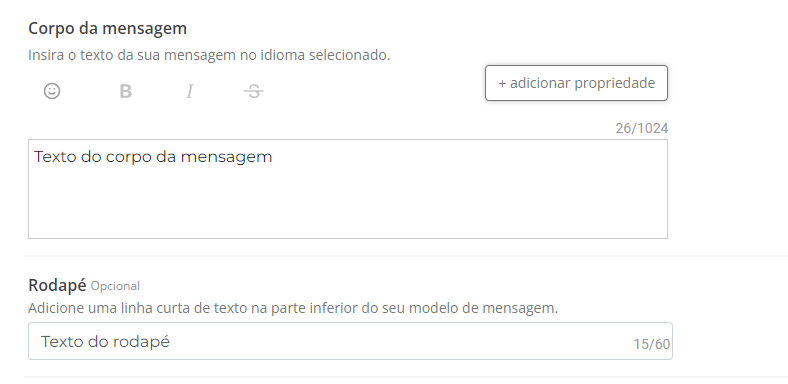Você poderá ver o conteúdo deste artigo no vídeo abaixo, se preferir!
Templates de whatsapp são a maneira que a empresa utiliza para entrar em contato com usuários em novas sessões de conversas. Toda vez que se deseja iniciar uma conversa com um usuário e não existe uma conversa aberta, é necessário usar um template, seja com envio manual ou por meio de transmissão em massa.
Por conta da governança que a Meta exerce sobre o Whatsapp, todo template passa por uma aprovação deles, de forma a monitorar como as empresas têm entrado em contato com seus clientes e garantir que nenhuma política esteja sendo violada. Caso ainda não as conheça, é altamente recomendada a leitura das políticas de privacidade do whatsapp neste link.
Criar template
Acesse o menu “Automações”, depois a opção “Templates” e clique em “+ Adicionar template”.
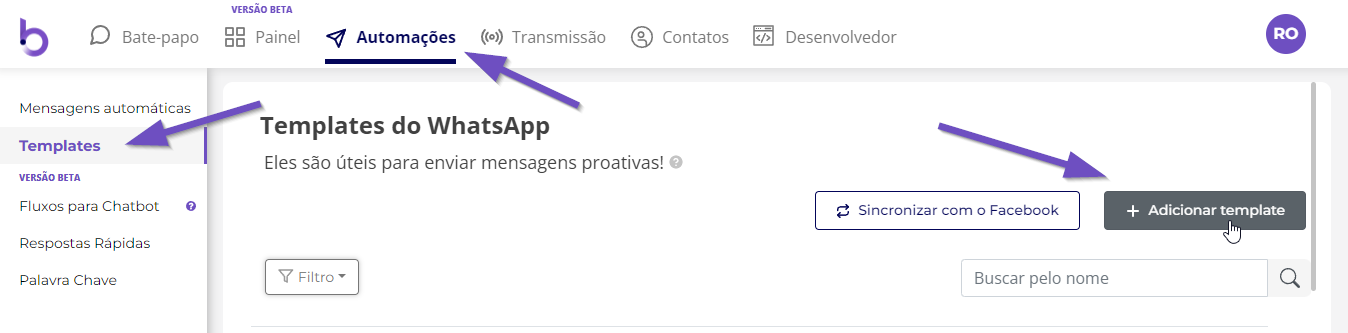
Importante: Caso essa função não esteja aparecendo para você, converse com o administrador da plataforma para disponibilizar no seu usuário.
Insira um nome e a categoria do template:
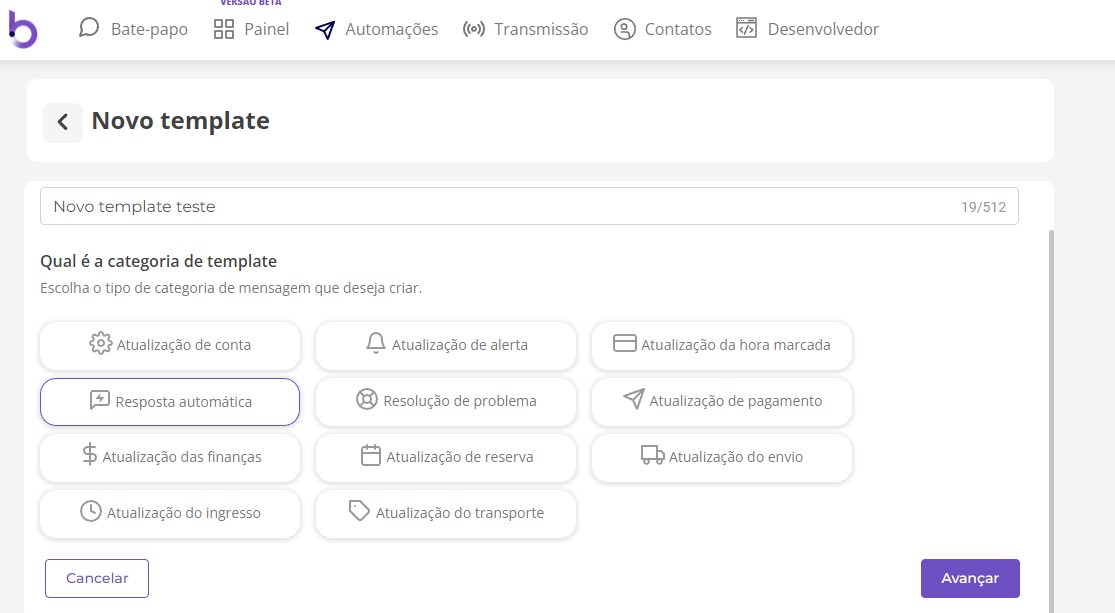
Visando boas práticas, essas categorias são fixadas pelo próprio Facebook, então busque ser fiel a categoria que representará seu template. Essa ação pode facilitar a aprovação.
Selecione quais departamentos terão acesso ao template e clique em avançar:
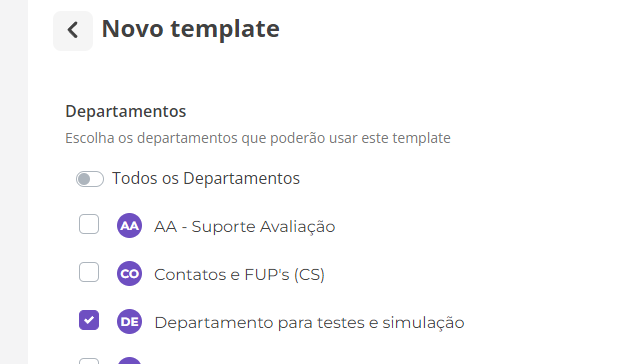
Na tela de criação do template, você verá uma prévia de como ele será visto pelo contato, ao lado direito dos campos de personalização.
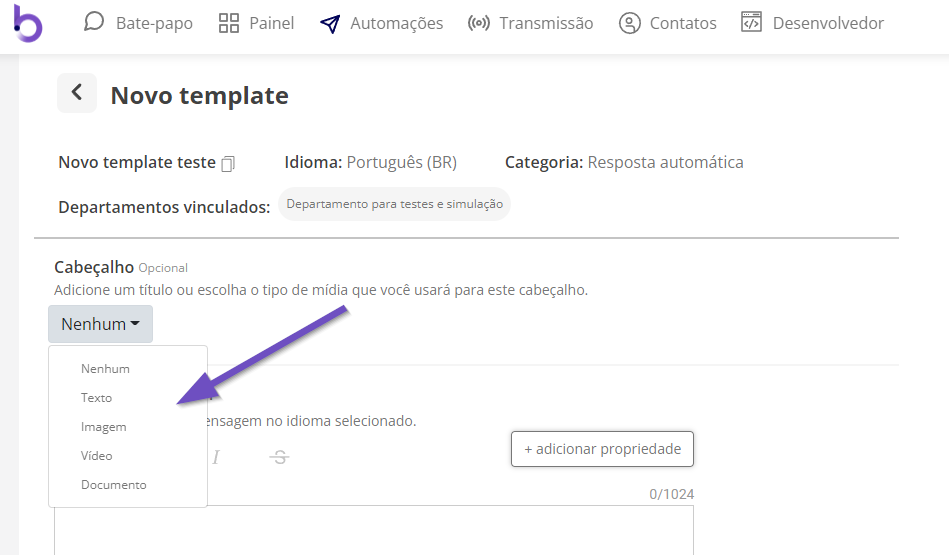
Caso queira utilizar um cabeçalho, pode-se usar texto, imagem, vídeo ou documento. Evite utilizar emojis no cabeçalho e ao utilizar imagens, use no tamanho 300×300, caso contrário, a Meta poderá rejeitar o template.
Digite seu texto no corpo da mensagem, que permite a inserção de propriedades. E por fim você pode adicionar ou não um texto de rodapé.
Evite utilizar links para sites no corpo da sua mensagem, pois a Meta (Facebook) não aprovará o template por considerar spam. Utilize sempre a opção botão de link, que iremos apresentar logo mais.
Botões
Na plataforma da Becon, existem duas opções de botões:
Respostas prontas – permitem que o destinatário dê respostas sempre iguais ao conteúdo que está no botão. Essa ferramenta combina muito bem com a funcionalidade de palavras chaves. Você pode adicionar no máximo três botões:
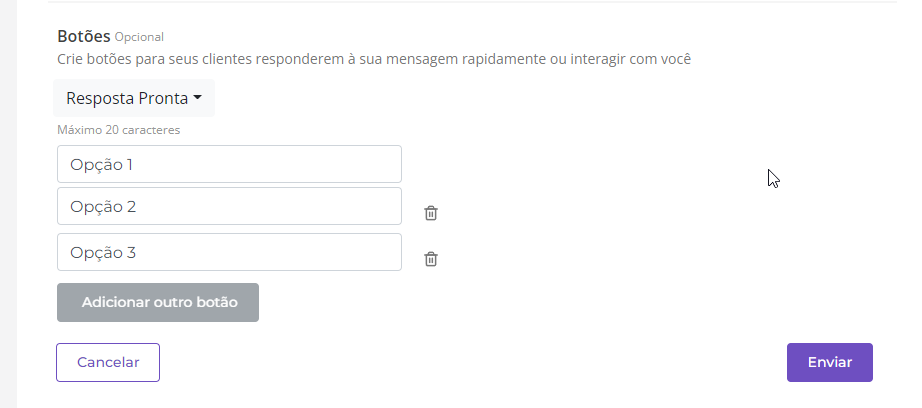
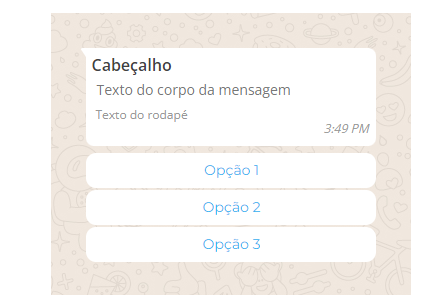
Botão de link – é ideal para redirecionar seu cliente para alguma ação ou divulgação do seu site, redes sociais ou telefone para contato:
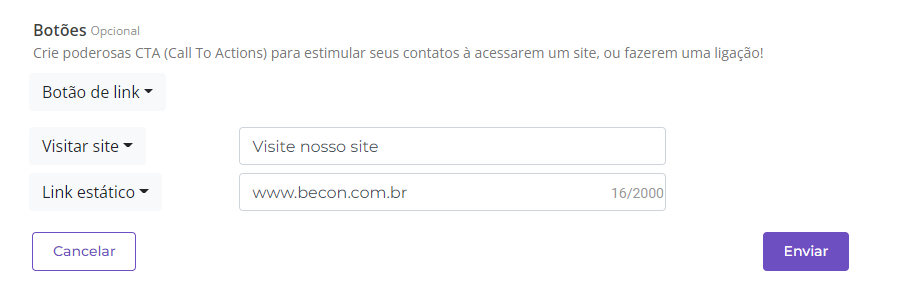
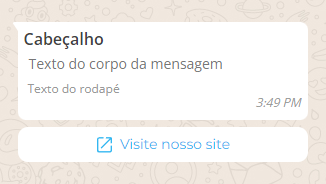
Quando você envia um template com botão de link, o contato receberá, no whatsapp, um pop-up avisando para qual site ele está sendo redirecionado, por questões de segurança:
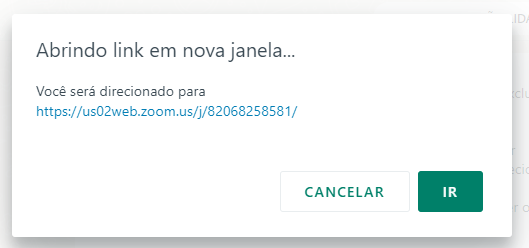
Ao concluir a construção do seu template, clique no botão “Enviar”.
Uma vez que o template é criado, não é possível editá-lo.
Ao finalizar a criação do template, clique no botão “Sincronizar com o Facebook”, e na coluna “Status acompanhe se o template foi aprovado ou não.
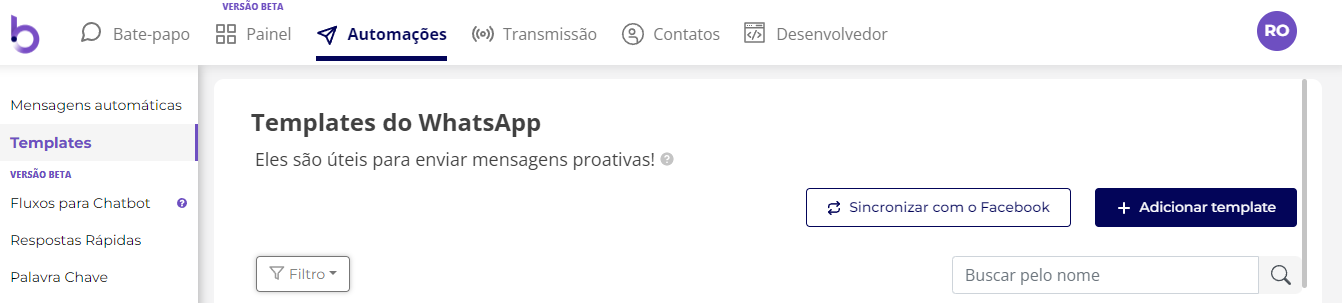
Prontinho! Agora você sabe como criar e enviar um template! Você pode navegar pelos outros artigos de categorias no menu abaixo, ou clicar aqui para voltar.
- API
- Conceitos
- Configurações
- Integrações
- Primeiros passos
- Utilização estratégica